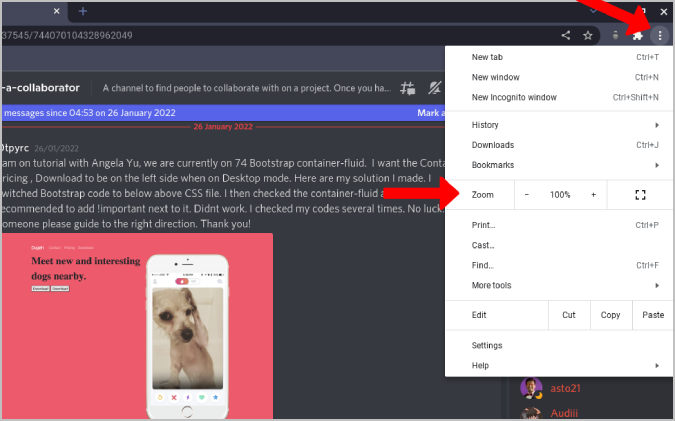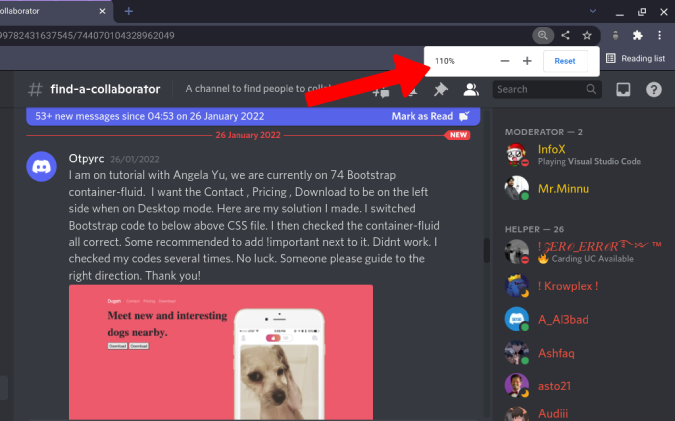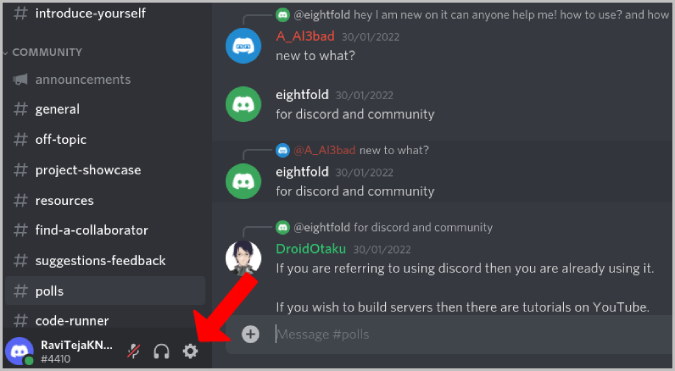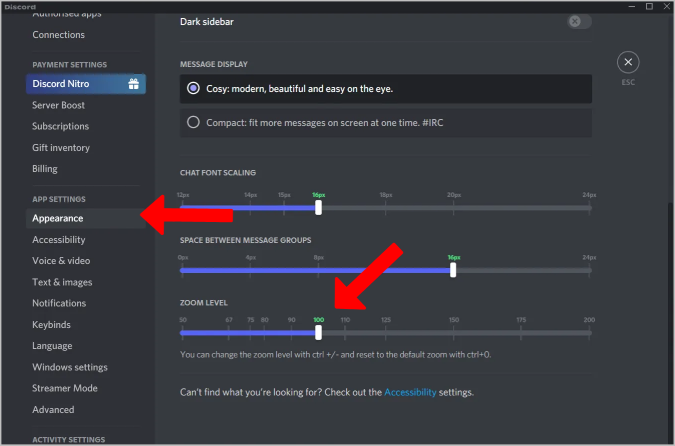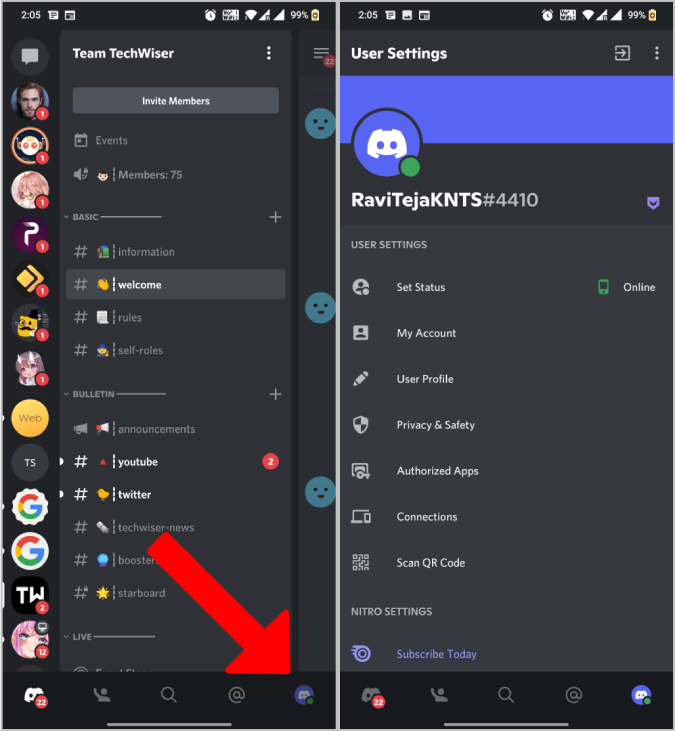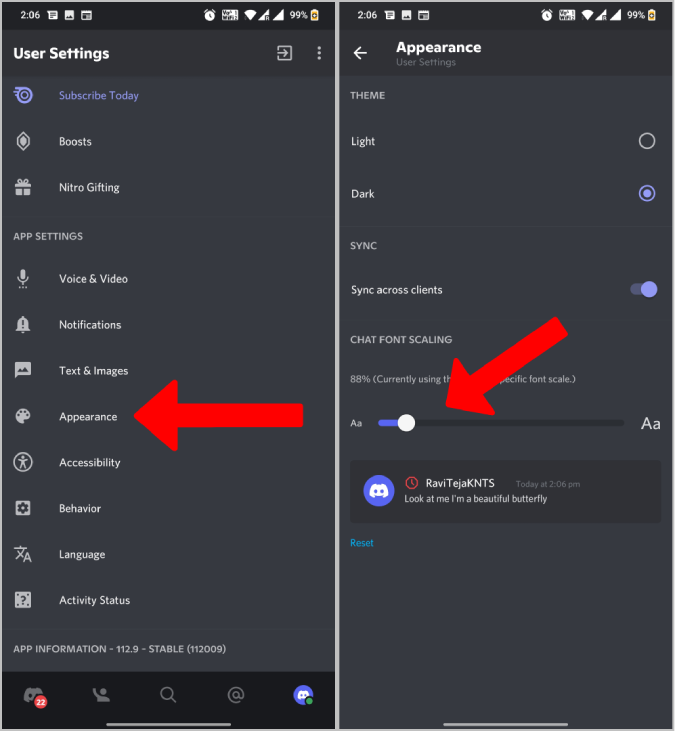Είτε χρησιμοποιείτε ιστότοπο Discord είτε εφαρμογές για κινητά, έχετε την επιλογή να κάνετε μεγέθυνση ή σμίκρυνση. Οι περισσότερες εφαρμογές επιτρέπουν στους χρήστες να προσαρμόζουν το επίπεδο ζουμ ως δυνατότητα προσβασιμότητας που διευκολύνει την ανάγνωση. Το επίπεδο ζουμ μπορεί να προσαρμοστεί με τη βοήθεια συντομεύσεων πληκτρολογίου. Αλλά μερικές φορές, μπορεί επίσης να προκαλέσουν προβλήματα όταν πατηθούν οι συντομεύσεις κατά λάθος. Εάν θέλετε να προσαρμόσετε το ζουμ στο Discord για καλύτερη προσβασιμότητα ή να αλλάξετε το επίπεδο ζουμ στο κανονικό, ακολουθούν δύο τρόποι για να το κάνετε αυτό.
Πώς να κάνετε μεγέθυνση και σμίκρυνση στον ιστότοπο Discord
Τα περισσότερα προγράμματα περιήγησης, συμπεριλαμβανομένου του Chrome, διαθέτουν μια ενσωματωμένη επιλογή για την προσαρμογή των επιπέδων ζουμ των ιστότοπων.
1. Ανοίξτε το πρόγραμμα περιήγησης της επιλογής σας και μεταβείτε στον ιστότοπο Discord .
2. Τώρα κάντε κλικ στο μενού με τις τρεις κουκκίδες στην επάνω δεξιά γωνία του προγράμματος περιήγησης.
3. Στο αναδυόμενο μενού, θα βρείτε την επιλογή ζουμ με έναν τρόπο προσαρμογής των επιπέδων ζουμ. Κάντε κλικ στο εικονίδιο + για μεγέθυνση και στο εικονίδιο - για σμίκρυνση.
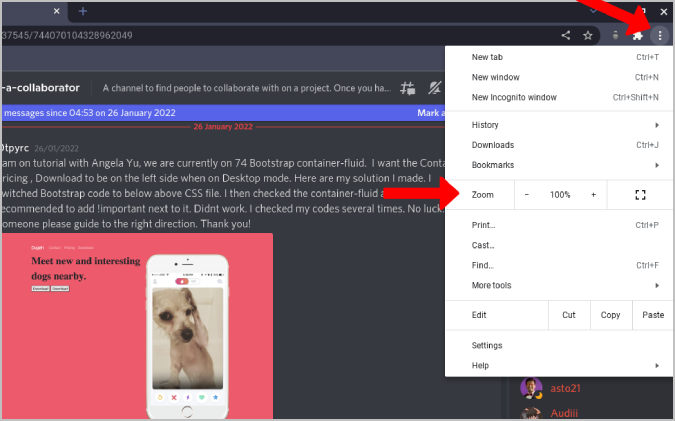
Αυτές οι αλλαγές θα εφαρμοστούν στον ιστότοπο του Discord και σε όλες τις καρτέλες του Discord αμέσως. Ωστόσο, δεν θα αλλάξει τα επίπεδα ζουμ για άλλους ιστότοπους που ενδέχεται να επισκεφτείτε αργότερα.
Εναλλακτικά, μπορείτε επίσης να έχετε πρόσβαση σε αυτές τις ρυθμίσεις με τη βοήθεια συντομεύσεων πληκτρολογίου.
1. Αρχικά ανοίξτε τον ιστότοπο Discord στο αγαπημένο σας πρόγραμμα περιήγησης.
2. Στη συνέχεια, κρατήστε πατημένο το πλήκτρο Ctrl και πατήστε το εικονίδιο + για μεγέθυνση ή το εικονίδιο – για σμίκρυνση. Το πρόγραμμα περιήγησης θα υποδείξει τις αλλαγές με ένα μικρό αναδυόμενο παράθυρο κοντά στη γραμμή διευθύνσεων για να εμφανίσει το τρέχον επίπεδο ζουμ σε ποσοστό.
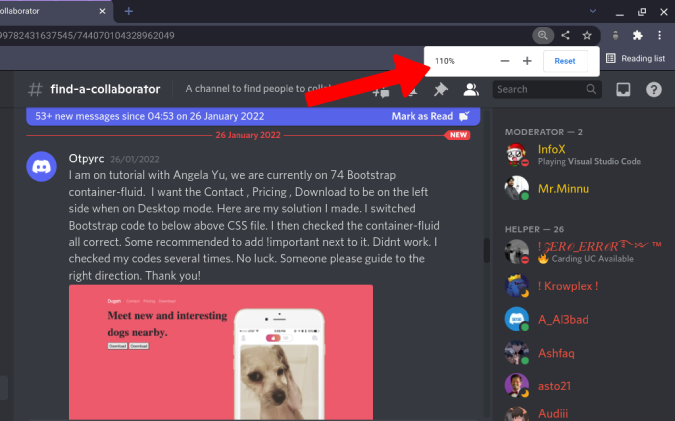
Για να επιστρέψετε σε κανονικά επίπεδα ζουμ στο Discord, επαναφέρετε το ζουμ στο 100 τοις εκατό χρησιμοποιώντας τις ίδιες συντομεύσεις. Μπορείτε να κάνετε κλικ στο εικονίδιο του μεγεθυντικού φακού στη γραμμή Omni και να πατήσετε την επιλογή Επαναφορά για να το επαναφέρετε στο κανονικό.
Πώς να κάνετε μεγέθυνση και σμίκρυνση στην εφαρμογή Discord Desktop
Οι συντομεύσεις πληκτρολογίου λειτουργούν μόνο σε εφαρμογές προγράμματος περιήγησης, όχι εάν χρησιμοποιείτε την εφαρμογή για κινητά. Το Discord έχει μια ενσωματωμένη δυνατότητα που επιτρέπει στους χρήστες να κάνουν μεγέθυνση και σμίκρυνση εξίσου εύκολα. Ωστόσο, σε αντίθεση με τις συντομεύσεις πληκτρολογίου του προγράμματος περιήγησης, αυτή η δυνατότητα στο Discord δεν διαθέτει συντομεύσεις πληκτρολογίου ή μενού για γρήγορη πρόσβαση. Μπορείτε να το διαμορφώσετε μόνο από τις ρυθμίσεις.
1. Ανοίξτε την εφαρμογή Discord στο σύστημά σας και κάντε κλικ στο εικονίδιο γρανάζι δίπλα στο όνομα χρήστη σας στην κάτω αριστερή γωνία για να ανοίξετε τις ρυθμίσεις Discord .
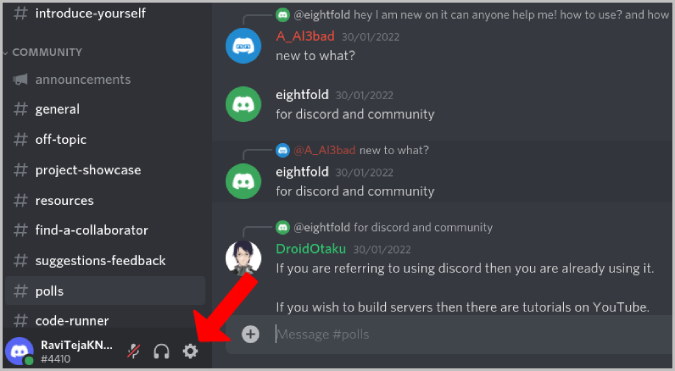
2. Επιλέξτε την εμφάνιση στην αριστερή πλαϊνή γραμμή στην ενότητα Ρυθμίσεις εφαρμογής στην αριστερή πλαϊνή γραμμή.
3. Κάντε κύλιση προς τα κάτω στην ενότητα Προσβασιμότητα για να βρείτε τις ρυθμίσεις ζουμ. Αυξήστε το επίπεδο για μεγέθυνση και μειώστε για σμίκρυνση. Αλλάξτε το ξανά στο 100 για να το ορίσετε ως προεπιλογή.
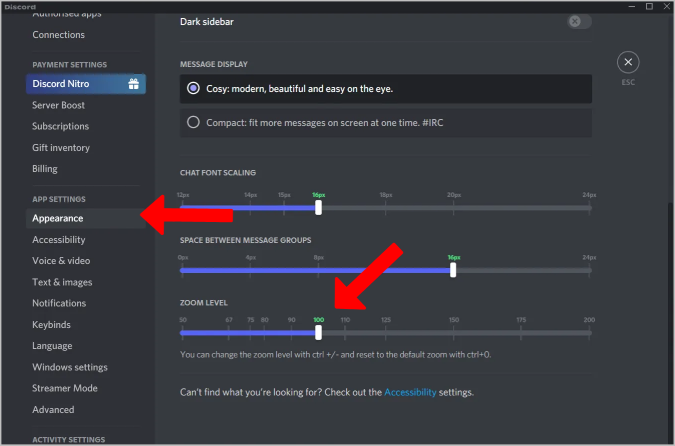
Πώς να κάνετε μεγέθυνση και σμίκρυνση στην εφαρμογή Discord για κινητά
Εάν χρησιμοποιείτε smartphone, μπορείτε να χρησιμοποιήσετε τις εγγενείς λειτουργίες προσβασιμότητας του Android και του iOS για μεγέθυνση και σμίκρυνση. Ωστόσο, αλλάζει το επίπεδο ζουμ για όλες τις εγκατεστημένες εφαρμογές. Για να αλλάξετε το ζουμ μόνο για το Discord, προσαρμόστε τις ενσωματωμένες ρυθμίσεις της εφαρμογής.
1. Ανοίξτε την εφαρμογή Discord και πατήστε το εικονίδιο προφίλ στην κάτω γραμμή της εφαρμογής.
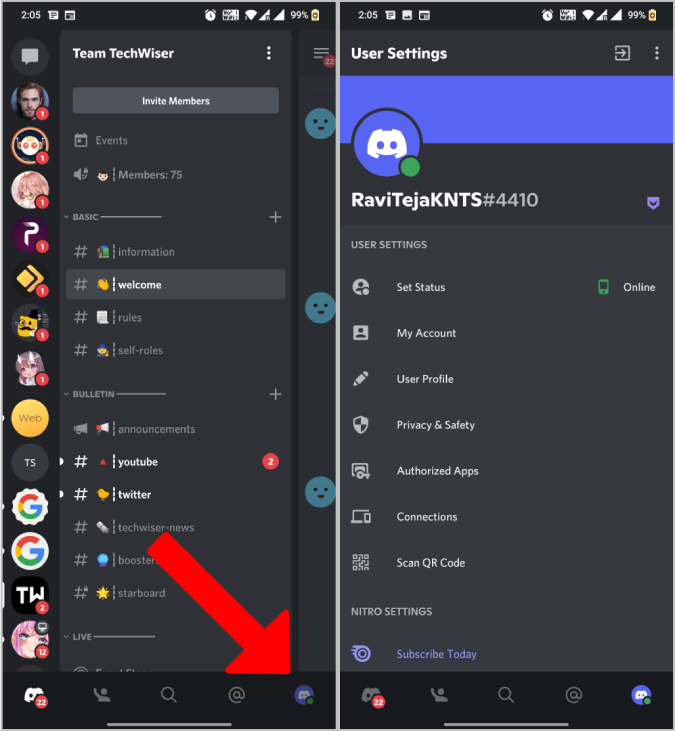
2. Θα ανοίξει τις Ρυθμίσεις χρήστη. Εδώ κάντε κύλιση προς τα κάτω και πατήστε Εμφάνιση . Τώρα προσαρμόστε τη γραμμή Κλιμάκωση γραμματοσειράς συνομιλίας για να προσαρμόσετε το μέγεθος της γραμματοσειράς και ως εκ τούτου το επίπεδο ζουμ της εφαρμογής Discord.
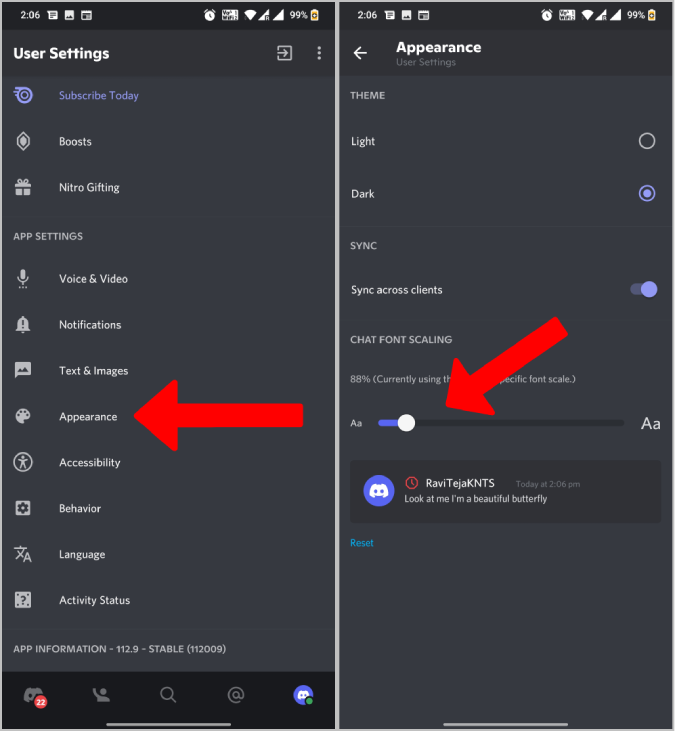
Ρυθμίσεις ζουμ στο Discord
Τα επίπεδα ζουμ όταν οριστούν σε ένα επίπεδο στο Discord θα παραμείνουν σε αυτό το επίπεδο μέχρι να το αλλάξετε ξανά. Αυτό ισχύει τόσο για επιτραπέζιους υπολογιστές, για εφαρμογές ιστού και για κινητές συσκευές. Αυτό ισχύει επίσης εάν χρησιμοποιείτε εγγενείς ρυθμίσεις. Ακόμη και μετά το άνοιγμα της εφαρμογής ή την ανανέωση του ιστότοπου, οι ρυθμίσεις δεν θα επανέλθουν στο κανονικό. Ένα χρήσιμο χαρακτηριστικό για όσους βλέπουν με δυσκολία.
Εάν δεν είστε ικανοποιημένοι, το BlogWebTech360 έχει ένα ακόμη κόλπο: στα Windows 10, 11 ή Android, iPhone, iPad μπορείτε να προσαρμόσετε την ανάλυση ή το μέγεθος του κειμένου εμφάνισης.